tämä kysymys putkahtaa esiin kaiken tämän jälkeenkin.
uutinen on ristiriitainen.
hyvä uutinen on, että 10GB on runsaasti RAM-muistia 64-bittisille Windowsille. Ajamalla 32-bittistä muistia on käyttänyt korkeintaan neljä gigatavua.
valitettavasti tie sinne täältä ei ole niin helppo kuin haluaisimme.
nykyinen laitteisto
lähes kaikki viimeisen vuosikymmenen aikana myydyt tietokoneet ovat 64-bittisiä. Vanhemmissa koneissa voi olla vielä vanhempia Windows — versioita, ja jotkut niistä — kuten sinun-saattavat olla käynnissä 32-bittisiä versioita, vaikka ne voisivat ajaa 64-bittisiä.
minkä tahansa tänään ostetun uuden koneen mukana tulee lähes varmasti Windows 10: n 64-bittinen versio, varsinkin jos siinä on tai sen voi päivittää yli neljän gigatavun RAM-muistia. Tarkista järjestelmän ominaisuudet nähdäksesi, mikä versio sinulla on. Windows 10: ssä napsauta Käynnistä-valikkoa hiiren kakkospainikkeella, valitse Järjestelmä (muissa versioissa Käynnistä-valikosta hiiren kakkospainikkeella Tietokone/Oma tietokone/Oma tietokone) ja valitse Ominaisuudet.
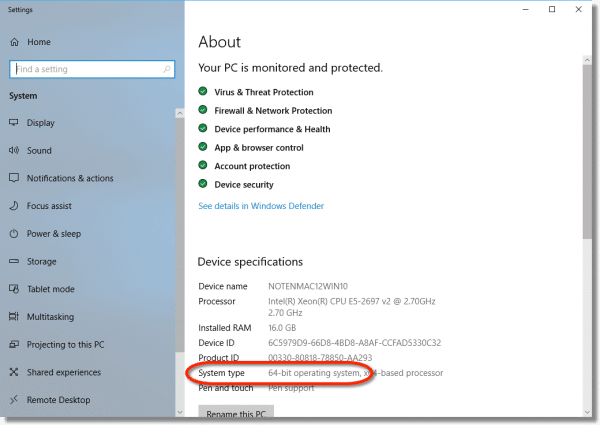
ei ole olemassa”päivitystä”
ensimmäinen ja tärkein asia, jonka ymmärtää päivitettäessä 32-bittisestä Windowsista 64-bittiseen Windowsiin, on se, että riippumatta Windows-versiosta tai-versiosta (XP / Vista/7/8/10, Home / Pro / Ultimate / Enterprise / Whatever), päivitysasennusta ei ole.
ainoa tapa siirtyä 32-bittisestä Windowsista 64-bittiseen Windowsiin on puhdas asennus. Ei ole polkua päivitykselle, joka tekisi asioita, kuten säilyttäisi asennetut ohjelmat ja asetukset. Sinun täytyy aloittaa alusta.
”Upgrade” vaiheet
koska ”upgrade” 32: sta 64: ään bittiin on todella puhdas asennus, se kuihtuu näihin vaiheisiin:
- Varmuuskopioi koneesi kokonaan. Tämä säilyttää tietosi ja tarjoaa varasuunnitelman, jos jokin menee pieleen.
- käynnistetään Windowsin asennusmediasta ja asennetaan Uusi 64-bittinen Windows-versio tyhjästä.
- Asenna ja päivitä kaikki työkalusi ja sovelluksesi tyhjästä.
- Päivitä kaikki, eli varmista, että Windows sekä sovelluksesi ovat mahdollisimman päivitettyjä.
- Palauta tiedot varmuuskopiosta tai muista lähteistä.
se on yksinkertainen, lyhyt lista, joka edustaa paljon työtä.
miksi haluat
Jos käytössä on 32-bittinen Windows, käytät alle puolta asentamastasi 10 Gt RAM-muistia. Luonteeltaan 32-bittinen, 32-bittinen versio Windows voi käyttää korkeintaan vain neljä gigatavua RAM-muistia, ja tyypillisesti paljon vähemmän.
64-bittiset versiot ovat ainoat Windows-versiot, joissa on mahdollisuus käyttää yli neljää gigatavua RAM-muistia.
ehdotan siis vahvasti, että siirryt 64-bittiseen ohjelmistoon hyödyntääksesi laitteistosi.
ohjelmistojen yhteensopivuus
yhteensopivuusongelmista on kirjoitettu paljon 64-bittiin siirryttäessä. Suurin osa huolenaiheista on liioiteltuja.
suurin osa, joskaan ei varmasti kaikki, 32-bittisessä Windowsissa toimivista ohjelmistoista toimii 64-bittisessä Windowsissa. Windows 64-bittisessä on yhteensopivuuskerros, joka on suunniteltu erityisesti 32-bittisten ohjelmistojen ajamiseen.
kokemukseni mukaan useimmat ohjelmistot vain toimivat. Henkilökohtaisesti, en ole koskaan kohdannut vika, vaikka olen kuullut harvoissa tapauksissa, joissa ohjelmisto epäonnistuu — tyypillisesti, se on epäonnistuminen ajaa uusin versio Windows, mutta joskus se on epäonnistuminen ajaa erityisesti 64-bittinen Windows.
tässä on myös mahdollisuus nähdä, onko itse sovelluksesi päivitetty toimimaan 64-bittisinä. Aivan kuten Windows, 64-bittisessä Windowsissa ajettaviksi päivitetyt sovellukset hyödyntävät laitteistoa tehokkaammin ja toimivat usein hieman nopeammin.
seuraavat vaiheet
neuvoni on melko yksinkertainen: bite the bullet ja upgrade. Tee varmuuskopiointi, reformat ja asenna-tyhjästä edellä kuvatut. Aion viettää vähän aikaa sen kanssa.
mutta tuloksena pitäisi olla hienosti toimiva kone, joka hyödyntää kaiken sille antamasi RAM-arvon.
Do this
Subscribe to Confident Computing! Vähemmän turhautumista ja enemmän luottamusta, ratkaisuja, vastauksia, ja vinkkejä postilaatikkoon joka viikko.
nähdään siellä!
Podcast-ääni

Lataa (hiiren kakkospainikkeella, Tallenna nimellä) (kesto: 4:49-2,3 MB)
tilaa: Apple Podcasts | RSS